FleetComplete User Manual
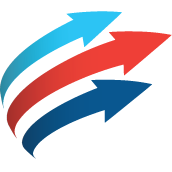
Pradžia
Šis vadovas padės jums pradėti naudotis „Fleet Complete“ sistema. „Fleet Complete“ Europoje naudojama platforma yra Fleet Complete Plus.
Kai kurie žodžiai ir frazės šiame vadove naudojami pakaitomis. Pavyzdžiui:
- Platforma = Sistema = Internetinį platforma
- Vartotojas = Žmonės = Asmuo
Kaip prisijungti prie „Fleet Complete“ paskyros (Administratorius)?
Elektroniniu paštu gausite paskyros aktyvavimo el. laišką, kad susikurtumėte „Fleet Complete Plus“ prisijungimo slaptažodį.
Pastaba: naudinga būtų pasižymėti savo vartotojo vardą iš gauto el. laiško.
Nuoroda aktyvi tik septynias dienas. Praėjus prisijungimui skirtam laikui, susisiekite su pardavimų atstovais, kad gautumėte naują aktyvavimo nuorodą.
Žemiau esančiame paveikslėlyje galite peržiūrėti pradinį / paskyros aktyvavimo el. laišką su mygtuku, skirtu sukurti naują slaptažodį.
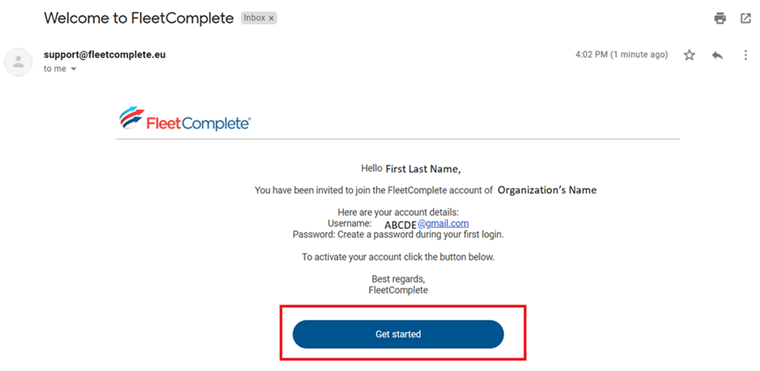
Šiame el. laiškė paspauskite / bakstelėkite mygtuką „Pradėti“, kad pradėtumėte.
Paspaudę „Pradėti“ mygtuką atsirasite puslapyje su jūsų vartotojo vardu, kuriame savo prisijungimui sukursite naują slaptažodį.
-
Įveskite slaptažodį „Sukurti slaptažodį“ laukelyje ir pakartotinai įveskite slaptažodį „Pakartoti slaptažodį“ laukelyje
-
Spustelėkite Prisijungti
-
Galėsite matyti visus „Fleet Complete Plus“ internetinėje platformoje esančius modulius
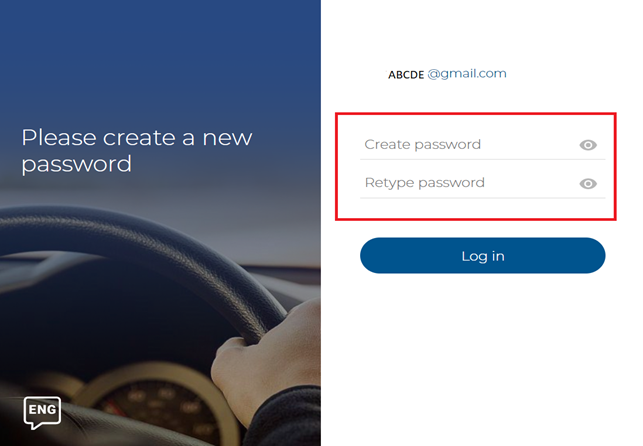
Kaip pakeisti savo slaptažodį?
Jums gali prireikti pakeisti savo „Fleet Complete“ prisijungimo slaptažodį. „Nustatymų“ modulyje galite pakeisti savo slaptažodį.
Pastaba: naujas slaptažodis turi susidėti iš mažųjų ir didžiųjų raidžių bei skaičių. Be to, slaptažodį turi sudaryti bent aštuoni simboliai.
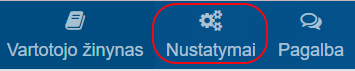
Sekite paprastus žemiau nurodytus žingsnius, kad pakeistumėte savo slaptažodį:
-
Prisijunkite su savo „Fleet Complete Plus“ vartotojo vardu ir slaptažodžiu (atsiųstais jums el. paštu)
-
Spustelėkite Nustatymų modulį viršuje
-
Spustelėkite Mano nustatymai (rodoma pagal numatytuosius parametrus)
-
Mano nustatymai slinkite tol, kol rasite PAKEISTI SLAPTAŽODĮ segmentą
-
Jūsų esamas slaptažodis bus rodomas laukelyje Dabartinis slaptažodis
-
Kaip nurodyta, įveskite naują slaptažodį Naujas slaptažodis laukelyje
-
Dar kartą suveskite slaptažodį laukelyje Pakartoti naują slaptažodį
-
Apačioje spustelėkite Pakeisti mygtuką
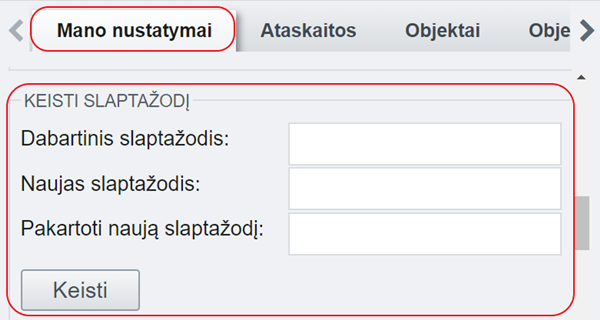
Kaip jūsų organizacijai sukurti vartotojus ir vairuotojus?
Pirmiausia reikia suvokti, kas yra organizacijos vartotojai, žmonės ir vairuotojai.
Kas organizacijoje yra Vairuotojai ir vartotojai?
-
Vartotojas / Asmuo (sukurtas skirtuke „Žmonės“) gali prisijungti prie „Fleet Complete Plus“ platformos ir naudotis visais priskirtais moduliais bei automobiliais. Kiek toliau šiame vadove paaiškinsime tai plačiau.
-
Vairuotojas yra vartotojas / asmuo, galintis vairuoti bet kurį priskirtą automobilį, tačiau jie nebūtinai gali prisijungti prie „Fleet Complete Plus“ platformos. Kiek toliau šiame vadove paaiškinsime tai plačiau.
Pastaba: šis pasirinkimas nėra išskirtintis – asmuo gali būti tiek Vartotojas, tiek Vairuotojas. Bet vairuotojas nebūtinai yra vartotojas.
Kaip jūsų organizacijai sukurti vartotojus?
Naujas vartotojas sukuriamas „Fleet Complete Plus“ platformos „Žmonės“ skirtuke.
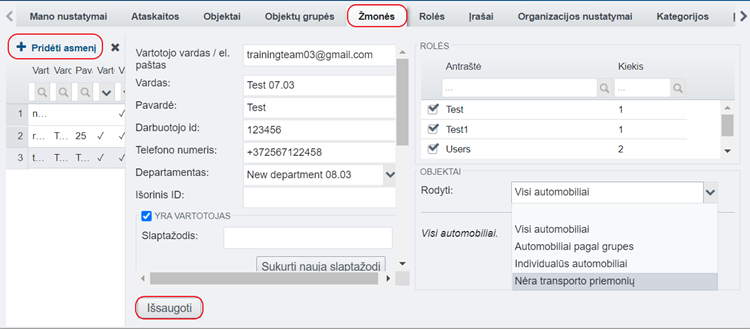
Sekite žemiau nurodytus žingsnius, kad savo organizacijoje sukurtumėte vartotoją:
-
Prisijunkite prie „Fleet Complete Plus“ platformos
-
Spustelėkite Nustatymai modulį viršuje
-
Modulyje „Nustatymai“ pasirinkite skirtuką Žmonės
-
Kairėje pusėje spustelėkite + Pridėti asmenį
-
Dešinėje pusėje atsiras tuščia forma
-
Įveskite asmens / vartotojo el. pašto adresą (Įvedus šį el. pašto adresą vartotojas gaus pranešimą)
-
Įveskite vartotojo vardą
-
Įveskite vartotojo pavardę
-
Jei yra, įveskite vartotojo darbuotojo ID
-
Įveskite vartotojo telefono numerį
-
Išsiskleidžiančiame meniu pasirinkite departamentą (Jei padaliniai dar nenurodyti, išsiskleidžiančiame meniu nesimatys jokių pasirinkimų. Daugiau sužinokite temoje „Kaip sukurti departamentus savo organizacijai?“)
-
Jei yra, įveskite išorinį ID
-
Prieš YRA VARTOTOJAS padėkite varnelę
Pastaba: jei nepažymėta „YRA VARTOTOJAS“ varnelė, vartotojas negali prisijungti prie „Fleet Complete Plus“ internetinės platformos.
-
Spustelėkite Sukurti naują slaptažodį mygtuką
-
Parinkite vartotojui rolę skirsnyje ROLĖS, esančiame dešinėje pusėje (Daugiau sužinokite temoje „Kaip sukurti roles?“)
-
Pasirinkite priskiriamus automobilius išskleidžiamame meniu AUTOMOBILIAI dešinėje pusėje
-
Apačioje spustelėkite Išsaugoti mygtuką
-
Paspaudus Išsaugoti mygtuką, naujai pridėtas vartotojas gaus Prisijungimo el. laišką
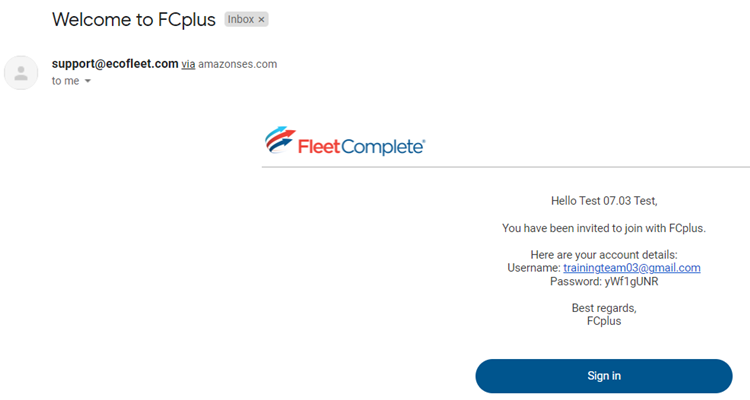
-
Galiausiai pridėtasis vartotojas galės spustelėti Prisijungti mygtuką ir prisijungti prie „Fleet Complete“ platformos. Vartotojas matys tik priskirtus modulius. Moduliai parenkami su vartotojui numatyta role.
Pastaba: Pridėjus vartotoją matysite jį kairėje pusėje po „Pridėti asmenį“ mygtuku esančiame sąraše.
Kaip vartotojams sukurti naują slaptažodį (neadministratoriams)?
Jei vartotojas negali prisijungti, galite išsiųsti jam naują pradinį el. laišką. El. laišką galima pakartotinai vartotojams išsiųsti iš „Žmonės“ skirtuko.
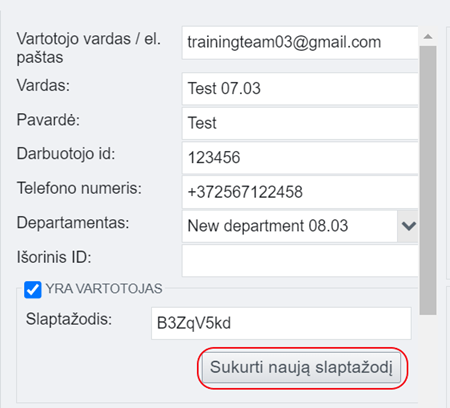
Sekite žemiau nurodytus žingsnius, kad vartotojui pakartotinai išsiųstumėte el. laišką:
-
Iš kairėje esančio vartotojų sąrašo pasirinkite naudotoją
-
Dešinėje pusėje raskite YRA VARTOTOJAS skiltį
-
Spustelėkite Sukurti naują slaptažodį mygtuką
-
Vartotojui bus išsiųstas naujas el. laiškas prisijungimui
Kaip vartotojus prijungti prie automobilio?
Galite prijungti vartotojus prie konkrečių automobilių 2 būdais,
- Pridėkite automobilius prie vartotojų kurdami vartotojus, arba
- Peržiūrėkite vartotojus, kad pakeistumėte pridėtus automobiliu
Pastaba: Galite pridėti automobilį prie vartotojo iš skirtuko „Žmonės“ po moduliu „Nustatymai“.
Kurdami naują vartotoją / asmenį, turite susieti jį su automobiliu; tik tokiu atveju automobilius bus galima peržiūrėti platformoje.
Sekite šiuos žingsnius, kad pritaikytumėte automobilius vartotojui:
-
Iš sąrašo, esančio dešinėje pusėje, pasirinkite vartotoją / asmenį, kurį norite susieti su konkrečiu automobiliu
-
Įsitikinkite, kad uždėta YRA VARTOTOJAS varnelė
-
Dešinėje pusėje apačioje suraskite skiltį AUTOMOBILIAI
Pasirinkite rodymą:
- Visi automobiliai – Nėra papildomų nustatymų, vartotojas matys visus sistemoje esančius automobilius.
- Automobiliai pagal grupes – Pasirinktam vartotojui galite pasirinkti regioną ir automobilio tipą, kad matytumėte sistemoje.
- Individualūs automobiliai – Galite pažymėti automobilį (-us), kurie galės bus pasiekiami pasirinktam asmeniui.
- Nėra transporto priemonių – Pasirinktam vartotojui nebus rodomi jokie automobiliai.
Norėdami pritaikyti visus nustatymus, turite spustelėti Išsaugoti mygtuką apačioje.
Kaip jūsų organizacijai sukurti vairuotojus?
Vairuotojai organizacijai kuriami panašiai, kaip ir vartotojai iš Žmonės skirtuko.
Pridėję visą pagrindinę informaciją (kaip aptariame temoje „Kaip jūsų organizacijai sukurti vartotojus?“) turite pažymėti „YRA VAIRUOTOJAS“ pasirinkimą.
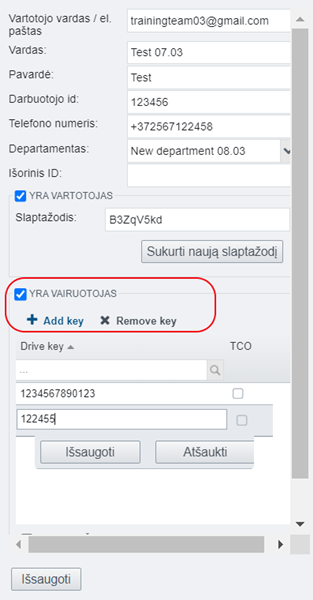
Pastaba: vartotojas gali būti vairuotoju tik tuomet, kai pažymėta tik „YRA VAIRUOTOJAS“ varnelė; tokie vartotojai negalės prisijungtu į „Fleet Complete Plus“ interneto platformą, bet galės naudotis visais priskirtais automobiliais.
Vienintelis vairuotojo nustatymas yra unikalių identifikacinių duomenų sąrašas, įskaitant I-kodą, RFID lusto numerį arba SIM kortelės numerį, jei jūsų įmonėje naudojama SMS identifikacija.
-
Spustelėkite + Pridėti raktą mygtuką, norėdami prie vairuotojo pridėti identifikacinį raktą
-
Pažymėjus „YRA VAIRUOTOJAS“, dešinė pusė pasidarys matoma, kad priskirtumėte ROLES vairuotojui.
-
Apačioje dešinėje pusėje automobilio vairuotojui galima priskirti AUTOMOBILIUS išskleidžiamame meniu (daugiau sužinokite temoje „Kaip susieti vartotojus ir automobilius?“)
Norėdami pritaikyti visus nustatymus, turite spustelėti Išsaugoti mygtuką apačioje.
Kaip sukurti roles?
Rolės yra virtualus vartotojo teisių rinkinys. Bet kuris organizacijos vartotojas gali turėti keletą rolių. Kitais žodžiais tariant, rolės yra žmonių, kurie dalinasi tomis pačiomis „Fleet Complete Plus“ leidimais, grupės.
Naujam vartotojui, užuot iš naujo kurdami naujas roles, galite priskirti iš anksto sukurtą leidimų rinkinį.
Roles galima sukurti skirtuke Rolės nustatymų modulyje.
Administratoriaus rolė pagal numatytuosius nustatymus sukuriamas visai organizacijai. Administratoriui automatiškai suteikiamos visi leidimai naudotis moduliais, nustatymais ir ataskaitomis.
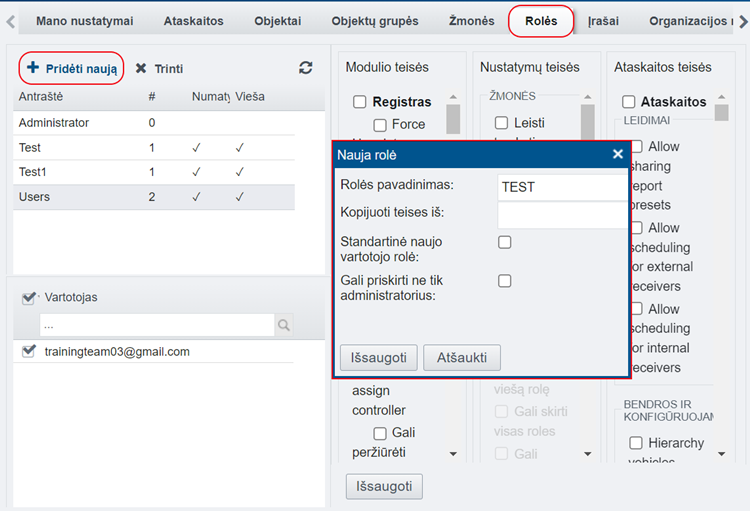
Sekite žemiau esančius žingsnius, kad sukurtumėte naujas roles savo organizacijai:
-
Spustelėkite Nustatymai modulį viršuje
-
Spustelėkite Rolės skirtuką nustatymų modulyje
-
Spustelėkite + Pridėti naują mygtuką rolių sąrašo viršuje kairėje pusėje
-
Ekrane pasirodys Nauja rolė langas
-
Naujame rolių lange įveskite Rolės pavadinimą
-
Jei reikia, Kopijuoti teises iš nukopijuoja vartotojo leidimus pagal egzistuojančią rolę. Tą patį galite pasirinkti iš išsiskleidžiančio meniu
-
Jei visiems naujiems vartotojams reikalinga rolė, pažymėkite pasirinkimą Standartinė naujo vartotojo rolė
-
Pažymėkite Gali priskirti ne tik administratorius, kad leistumėte roles konfigūruoti vartotojams, kurie nėra administratoriai
-
Spustelėkite Išsaugoti mygtuką Nauja rolė lange
-
Vėliausiai sukurta rolė atsiras vaidmenų sąraše kairėje pusėje; dešinėje pusėje suteikite rolei leidimus.
-
Pridėjus rolę, pasirinkite pažymėtami Modulio teisės, Nustatymų teisės ir Ataskaitos teisės
-
Tuomet spustelėkite mygtuką Išsaugoti apačioje ir bet kuriai rolei pridėkite leidimus
Kaip vartotojui priskirti rolę?
Asmuo / vartotojas organizacijoje turi turėti priskirtą rolę (-es). Roles galima asmeniui / vartotojui priskirti dviem būdais:
-
Kuriant arba redaguojant rolę (sužinokite daugiau temoje „Kaip kurti roles?“)
-
Kuriant arba redaguojant vartotoją (sužinokite daugiau temoje „Kaip jūsų organizacijai sukurti vartotojus?“)
Pridėkime leidimų esamam vartotojui:
-
Pasirinkite vartotoją skirtuke Rolės kairėje pusėje
-
Dešinėje pusėje esanti leidimų sritis bus suaktyvinta automatiškai
-
Pažymėkite modulių, nustatymų ir ataskaitų leidimus vartotojui, kaip reikalinga
-
Apačioje spustelėkite Išsaugoti mygtuką
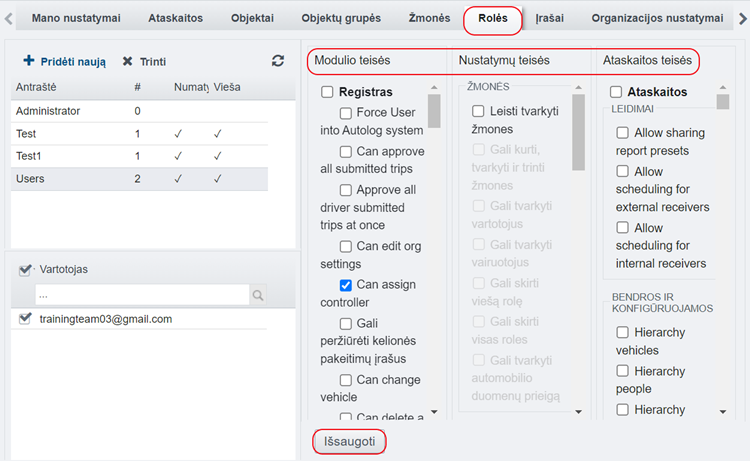
Kaip parengti pagrindinę automobilio informaciją?
Galite nustatyti pagrindinę informaciją, tokią kaip automobilio tipas, spalva, sėdimų vietų skaičius, numatytasis vairuotojas, automobilių grupės ir t. t., susijusią su jūsų transporto priemonėmis skirtuke Automobiliai nustatymų modulyje. Tačiau jeigu jums reikia sugrupuoti automobilius pagal jų tipą ir regioną, pirmiausia turite tam juos paruošti.
Kaip prie automobilių pridėti transporto priemonių tipų?
Automobilių tipai gali būti dyzelinės, benzininės, dujinės, hibridinės, vandenilinės ir t. t.
Pastaba: turėkite omenyje, kad galima naudoti tik iš anksto nustatytus automobilių tipus.
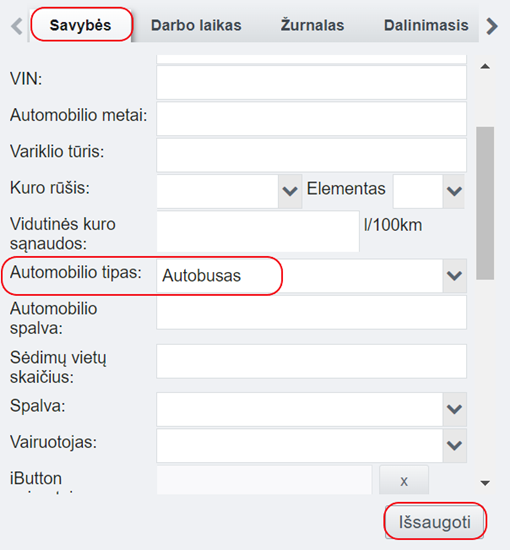
Visus automobilių tipus galite pasirinkti nustatymų modulio skirtuke Automobilis
Sekite šiuos žingsnius, kad automobiliams priskirtumėte automobilių tipus:
-
Prisijunkite prie „Fleet Complete Plus“
-
Viršuje pasirinkite Nustatymai modulį
-
Nustatymų modulyje pasirinkite skirtuką Automobilis
-
Iš automobilių sąrašo kairėje pusėje pasirinkite automobilį
-
Dešinėje pusėje spustelėkite skirtuką Savybės (paprastai rodomas pagal numatytuosius nustatymus)
-
Savybių skirtuke slinkite žemyn ir raskite laukelį Automobilio tipas
-
Pasirinkite tipą iš išskleidžiamo meniu Automobilio tipas
-
Spustelėkite mygtuką Išsaugoti
Pervadinkite, pakeiskite valstybinį numerį, nustatykite numatytąjį vairuotoją savo automobiliui
Skirtuke „Savybės“ taip pat galite savo automobilius pervadinti, pakeisti valstybinį numerį, nustatyti numatytąjį vairuotoją, pasirinkti savo automobilio spalvą ir t. t.
-
Prisijunkite prie „Fleet Complete Plus“
-
Viršuje pasirinkite Nustatymai modulį
-
Nustatymų modulyje pasirinkite skirtuką Automobilis
-
Iš automobilių sąrašo kairėje pusėje pasirinkite automobilį
-
Dešinėje pusėje spustelėkite skirtuką Savybės (paprastai rodomas pagal numatytuosius nustatymus)
-
Prireikus redaguokite laukelius
-
Spustelėkite mygtuką Išsaugoti
Kaip parengti automobilių grupes?
Jei reikia, „Fleet Complete“ sistemoje galite parengti automobilių grupes. Tai padeda sugrupuoti automobilius, matyti aiškų vaizdą, kiek ir kokių automobilių turite ir kokioje vietoje jie yra.
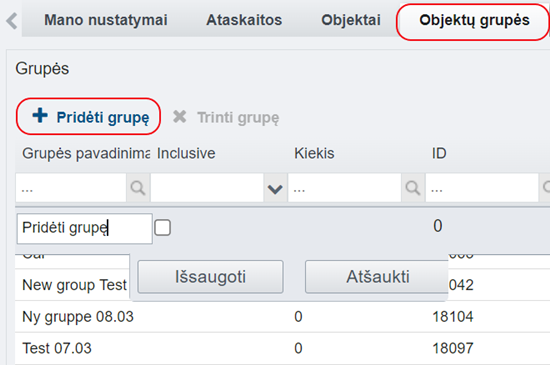
Sekite šiuos žingsnius, kad parengtumėte automobilių grupes:
-
Prisijunkite prie „Fleet Complete Plus“
-
Viršuje pasirinkite Nustatymai modulį
-
Nustatymų modulyje spustelėkite Transporto priemonių grupė
-
Kairėje pusėje skiltyje „Grupės“ spustelėkite mygtuką + Pridėti grupę
-
Bus rodoma nauja eilutė
-
Įveskite reikalingą grupės pavadinimą
-
Spustelėkite mygtuką Išsaugoti
-
Automatiškai bus sukurtas grupės ID
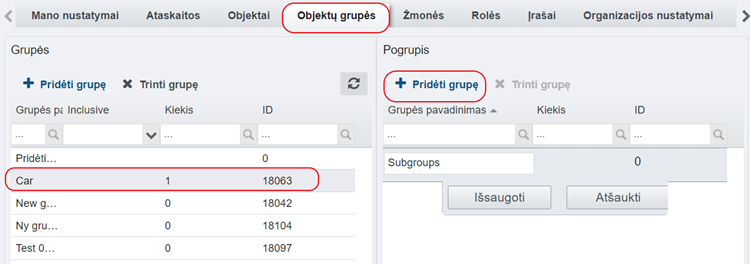
-
Kad sukurtumėte pogrupį, pasirinkite naujai sukurtą grupę
-
Tuomet spustelėkite mygtuką + Pridėti grupę dešinėje pusėje
-
Įveskite reikiamą pogrupio pavadinimą
-
Spustelėkite mygtuką Išsaugoti
Susiekite automobilius su automobilių grupėmis
Skirtuke „Savybės galite prie automobilių pridėti tiek grupių, kiek norite.
Sekite šiuos žingsnius, kad automobiliams priskirtumėte grupes:
-
Prisijunkite prie „Fleet Complete Plus“
-
Viršuje pasirinkite Nustatymai modulį
-
Nustatymų modulyje pasirinkite skirtuką Automobilis
-
Iš automobilių sąrašo kairėje pusėje pasirinkite automobilį
-
Dešinėje pusėje spustelėkite skirtuką Savybės (paprastai rodomas pagal numatytuosius nustatymus)
-
Savybių skirtuke slinkite žemyn ir raskite pasirinkimą Grupės
-
Išskleidžiamame grupių meniu pasirinkite automobilių grupę (Įsitikinkite, kad automobilių grupės ir pogrupiai jau sukurti)
-
Apačioje spustelėkite Išsaugoti mygtuką
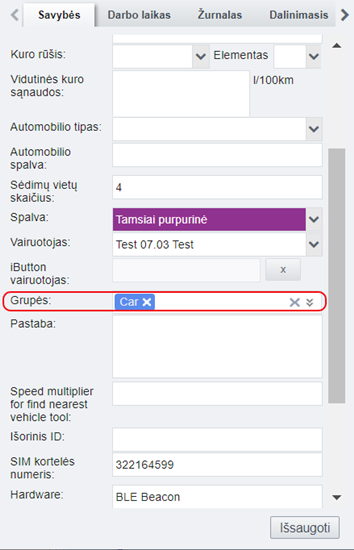
Kaip sukurti departamentus savo organizacijai?
Jei reikia, galite sukurti departamentus savo automobiliams ir vartotojams. Pavyzdžiui, konkretūs departamentai gali naudoti kelis automobilius.
Sekite šiuos žingsnius, kad savo organizacijoje sukrutumėte departamentą:
-
Prisijunkite prie „Fleet Complete Plus“
-
Viršuje pasirinkite Nustatymai modulį
-
Nustatymų modulyje spustelėkite Kategorijos
-
Pasirinkite skirtuką „Departamentai“
-
Kairėje pusėje esančioje skiltyje DEPARTAMENTAI spustelėkite mygtuką + Pridėti naują
-
Bus rodoma nauja eilutė
-
Jei reikia, įveskite departamento pavadinimą ir kodą
-
Spustelėkite mygtuką Išsaugoti
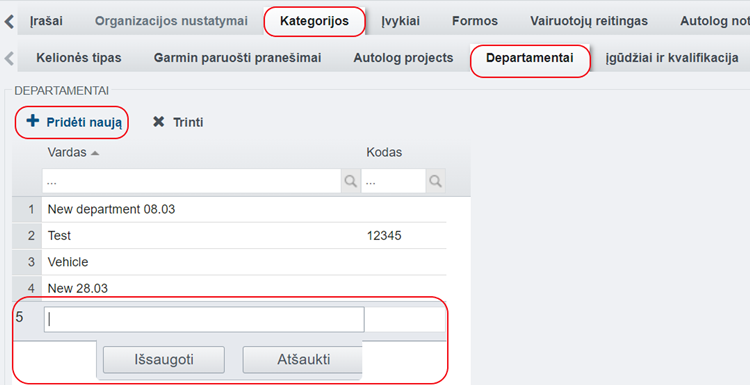
Susiekite vartotojus ir automobilius su departamentais
Galite priskirti vartotojus ir automobilius konkretiems departamentams.
Pastaba: vartotojas gali priklausyti tik vienam departamentui, bet automobilis gali priklausyti keliems departamentams.
Žemiau žiūrėkite, kaip vartotojui priskirti departamentą:
• Galite vartotojui priskirti departamentą kurdami naują vartotoją (sužinokite daugiau temoje „Kaip jūsų organizacijai sukurti vartotojus?“)
Dabar pažvelkime, kaip galime susieti departamentą ir automobilį:
• Automobiliui galite priskirti departamentą Sričių modulyje.
Sekite šiuos žingsnius, kad automobiliui priskirtumėte departamentą:
-
Prisijunkite prie „Fleet Complete Plus“
-
Spustelėkite Sričių modulį viršuje
-
Sričių modulyje raskite sąrašą automobilių, esantį dešinėje
-
Pasirinkite automobilį jį pažymėdami
-
Apačioje bus paryškintas + Nustatyti departamentus mygtukas
-
Spustelėkite + Nustatyti departamentus mygtuką
-
Pasirodys naujas iššokantis Departamentų langas
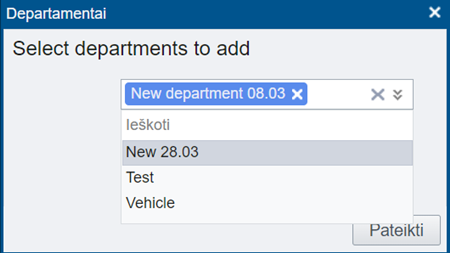
-
Iššokančiame lange iš išsiskleidžiančio meniu pasirinkite departamentą (-us)
-
Lange spustelėkite mygtuką Pateikti
-
Dabar galite peržiūrėti departamentą, priskirtą savo automobiliams
Kaip susisiekti su pagalba?
Kad susisiektumėte su „Fleet Complete“ pagalba, spustelėkite ekrano viršuje esantį mygtuką „Pagalba“.
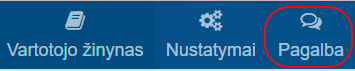
Paspaudus mygtuką Pagalba atsiras naujas Pagalbos ekranas.
-
Pasirinkite Modulį ir Automobilį, su kuriuo kilo problemų, ir įveskite savo žinutę laukelyje žemiau
-
Spustelėkite mygtuką Siųsti žinutę, esantį pagalbos lango apačioje
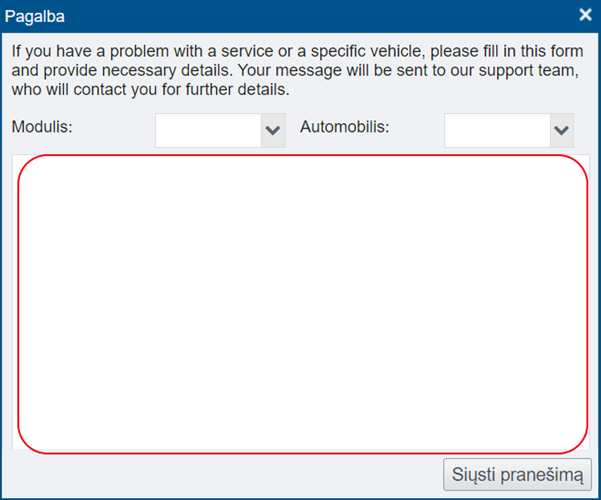
Pastaba: jūsų žinutė bus išsiųsta mūsų pagalbos komandai. Jūsų problema bus išspręsta arba su jumis dėl papildomų detalių susisieks „Fleet Complete“ pagalbos komanda. Informaciją apie užklausą gausite el. paštu.